MacPaw Gemini 2 Bewertung
4, 5 von 5
Es kann Ihnen helfen, viele doppelte Dateien zu finden Preis
4, 5 von 5
Einmalige Zahlung ab 19, 95 USD Benutzerfreundlichkeit
5 von 5
Sehr einfach mit schlanken Schnittstellen zu bedienen Unterstützung
3, 5 von 5
Verfügbar per E-Mail und Telefonanrufen
Kurze Zusammenfassung
MacPaw Gemini 2 ist eine großartige App, mit der Sie unzählige doppelte und ähnliche Dateien auf Ihrem Mac und externen Laufwerken finden können. Durch Entfernen dieser Duplikate können Sie viel Speicherplatz freigeben. In meinem Fall wurden 40 GB doppelte Dateien auf meinem MacBook Pro Mitte 2012 gefunden, und ich habe 10, 3 GB davon innerhalb von zehn Minuten sicher entfernt. Nur weil eine Datei ein Duplikat ist, heißt das nicht, dass sie gelöscht werden muss. Ich empfehle Ihnen, Zeit damit zu verbringen, jedes doppelte Element zu überprüfen, bevor Sie es löschen.
Lohnt sich Gemini 2? Meiner Meinung nach benötigen Sie diese doppelte Finder-App wahrscheinlich nicht, wenn Sie einen neuen Mac mit viel verfügbarem Speicher haben. Wenn auf Ihrem Mac jedoch nicht genügend Speicherplatz vorhanden ist oder Sie jedes Gigabyte des Speichers optimal nutzen möchten, lohnt sich Gemini 2 auf jeden Fall. Sie können damit schnell unnötige Duplikate aussortieren und viel Speicherplatz zurückgewinnen. Außerdem empfehle ich die Verwendung von Gemini + CleanMyMac für eine maximale Bereinigung.
Holen Sie sich Gemini 2
Was ich mag
- Es kann Tonnen von doppelten und ähnlichen Dateien auf Ihrem Mac (oder externen Laufwerken) erkennen.
- Die Dateikategorisierung (exakte Duplikate und ähnliche Dateien) erleichtert die Überprüfung.
- Anpassbare App-Einstellungen und entsprechende Warnungen sind hilfreich.
- Schlanke Benutzeroberfläche, großartiges Navigationserlebnis.
- Die App hat während des Scans viele Systemressourcen beansprucht, wodurch mein Mac-Lüfter laut wurde.
- Die "Gamification" -Funktion ist eher ablenkend als unterhaltsam.
Zwillinge 2
Gesamtbewertung: 4.2 von 5 macOS, $ 19.95 Jetzt kaufenSchnelle Navigation
// Warum mir vertrauen?
// MacPaw Gemini FAQs
// MacPaw Gemini Review: Was haben Sie davon?
// Wie viel kostet Gemini 2?
// Alternativen zu MacPaw Gemini
// Gründe für meine Bewertungen und Bewertungen
// Fazit
Hinweis: Dieser Gemini 2-Test wurde im Hinblick auf Frische und Genauigkeit überarbeitet. Die neueste Version der App ist 2.3.8, während die Screenshots im Artikel ursprünglich auf Version 2.2.5 basieren. Trotzdem bleibt der Inhalt bestehen.
Warum mir vertrauen?
 Mein Name ist JP, ich bin der Gründer von SoftwareHow. Zunächst einmal bin ich nur ein durchschnittlicher Mac-Benutzer wie Sie. Ich habe ein MacBook Pro Mitte 2012 und benutze es noch heute (habe gerade die Festplatte durch eine SSD ersetzt, die Leistung wurde drastisch gesteigert). Ich bin vielleicht ein bisschen begeisterter für Computer und mobile Geräte als Sie, da ich es liebe, alle Arten von Software und Apps zu erforschen, die mich in der täglichen Arbeit und im täglichen Leben produktiver machen könnten.
Mein Name ist JP, ich bin der Gründer von SoftwareHow. Zunächst einmal bin ich nur ein durchschnittlicher Mac-Benutzer wie Sie. Ich habe ein MacBook Pro Mitte 2012 und benutze es noch heute (habe gerade die Festplatte durch eine SSD ersetzt, die Leistung wurde drastisch gesteigert). Ich bin vielleicht ein bisschen begeisterter für Computer und mobile Geräte als Sie, da ich es liebe, alle Arten von Software und Apps zu erforschen, die mich in der täglichen Arbeit und im täglichen Leben produktiver machen könnten.
Ich benutze Gemini 2 schon eine ganze Weile. Um alle Funktionen der App zu testen, habe ich eine Lizenz (siehe Quittung unten) für mein eigenes Budget erworben. Bevor ich diesen Artikel schrieb, habe ich mehrere Tage mit der App verbracht, einschließlich der Kontaktaufnahme mit dem MacPaw-Support-Team, um Fragen zu stellen (weitere Informationen finden Sie im Abschnitt „Gründe für meine Bewertungen und Bewertungen“).
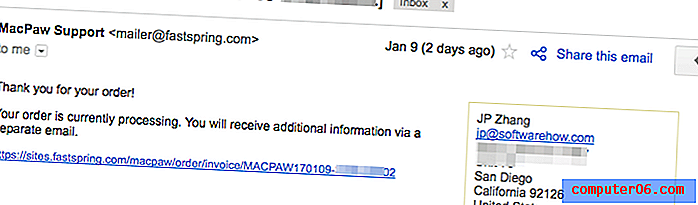
Mein Ziel beim Schreiben dieses Artikels ist es, zu informieren und zu teilen, was ich an der App mag und was nicht. Im Gegensatz zu anderen Websites, die dazu neigen, nur positive Dinge über ein Softwareprodukt zu teilen, haben Benutzer meines Erachtens das Recht zu wissen, was NICHT an dem Produkt funktioniert. Aus diesem Grund bin ich motiviert, alle Funktionen der von mir verwendeten Software gründlich zu testen, in der Hoffnung, die Tricks herauszufinden, auf die Sie vor dem Ausprobieren oder Kaufen achten sollten (wenn eine Bezahlung erforderlich ist). Ich zeige Ihnen auch, ob Sie von der Software profitieren oder nicht. Der Inhalt in der obigen Kurzübersicht dient als Kurzversion meiner Ergebnisse und Schlussfolgerungen zur Gemini-App.
MacPaw Gemini FAQs
Was ist Gemini 2?
Für diejenigen unter Ihnen, die Gemini noch nicht kennen, ist es eine von MacPaw Inc. entwickelte App, um doppelte Dateien auf einem Mac-Computer zu finden. Der Hauptvorteil der App besteht darin, dass Sie wertvollen Speicherplatz auf Ihrem Mac wiederherstellen können, indem Sie die von der App gefundenen Duplikate entfernen.
Hier sind die Hauptvorteile der App:
- Durchsucht einen oder mehrere Ordner nach genauen Duplikaten und ähnlichen Dateien.
- Zeigt Ihnen eine Liste der Dateien an, die sicher entfernt werden können.
- Löscht Duplikate und ähnliche Dateien, die Sie auswählen.
Ist Gemini 2 sicher zu bedienen?
Ja ist es. Ich habe die App zunächst auf meinem OS X El Capitan-basierten MacBook Pro ausgeführt und installiert. Hinweis: Ich verwende es heute noch auf meinem Mac, der bereits auf Sierra aktualisiert wurde. Bei einem Scan mit Bitdefender und Drive Genius wurde festgestellt, dass Gemini frei von Viren oder böswilligen Prozessen ist.
In Bezug auf die Betriebssicherheit ist die Duplicate Finder-App auch sicher zu verwenden, da sie mehrere Funktionen enthält, die verhindern, dass Benutzer versehentlich wichtige Dateien löschen. Erstens werden Dateien erst dann in den Papierkorb verschoben, wenn Sie auf die Schaltfläche "Entfernen" klicken. Das heißt, Sie können diese Dateien jederzeit zurücklegen. Gemini zeigt auch benutzerfreundliche Erinnerungen und Warnungen für wichtige Aktionen an, z. B. Auswahl der letzten Kopie, Entfernen von Dateien usw.
Ist Gemini 2 kostenlos?
Nein, es ist keine Freeware. Es gibt eine Testversion, die kostenlos heruntergeladen und auf einem Mac ausgeführt werden kann. Sie weist jedoch eine wesentliche Einschränkung auf: Sie können nur ca. 500 MB doppelte Dateien entfernen. Sobald Sie die Dateigrößenbeschränkung überschritten haben, müssen Sie einen Aktivierungscode erhalten, um die Vollversion freizuschalten.
Wenn Sie die Testversion verwenden, sehen Sie oben rechts auf der Hauptoberfläche ein gelbes Feld „Vollversion entsperren“, sobald Sie die App starten. Wenn Sie die App nach dem Kauf einer Lizenz wie ich aktivieren, verschwindet dieses gelbe Feld.
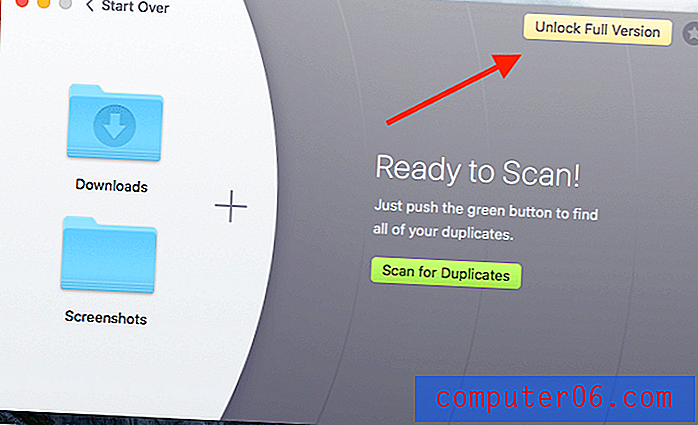
Offensichtlich habe ich das 500-MB-Limit überschritten und kann keine doppelten Dateien mehr entfernen. Stattdessen wird dieses Popup-Fenster vor mir angezeigt, in dem ich aufgefordert werde, eine Lizenz zu kaufen.
Da ich eine Lizenz gekauft und eine funktionierende Seriennummer erhalten habe, habe ich auf "Aktivierungsnummer eingeben" geklickt, den Code hier kopiert und eingefügt und auf "Aktivieren" geklickt. Der Code funktioniert! Es heißt, ich habe Gemini 2 erfolgreich aktiviert. Jetzt kann ich alle Funktionen nutzen, ohne mir Gedanken über Funktionseinschränkungen machen zu müssen.
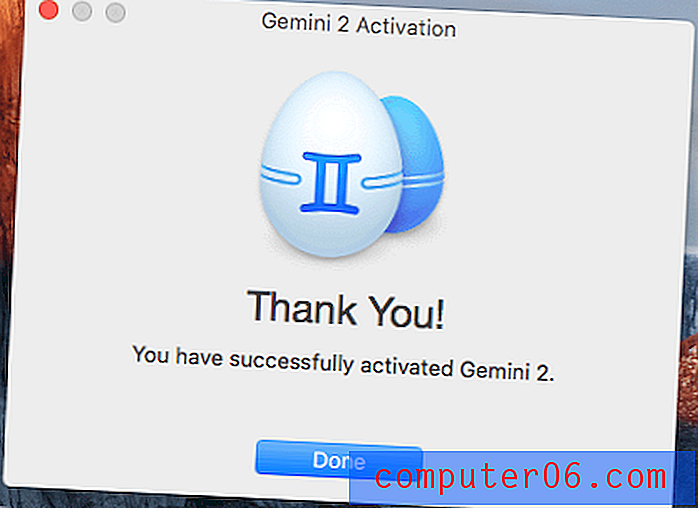
MacPaw Gemini Review: Was haben Sie davon?
Da es in der App ausschließlich darum geht, doppelte Elemente zu erkennen und zu entfernen, werde ich alle Funktionen auflisten, indem ich sie in die folgenden fünf Abschnitte einfüge. In jedem Unterabschnitt werde ich zuerst untersuchen, was die App bietet, und dann meine persönliche Meinung mitteilen.
1. Ordner scannen
Wenn Sie es öffnen und starten, sehen Sie, dass die Hauptoberfläche so aussieht. In der Mitte befindet sich ein großes Pluszeichen, mit dem Sie Ordner für einen Scan auf Ihrem Mac hinzufügen können. Sie können Ordner auch hinzufügen, indem Sie sie in die Zone ziehen und dort ablegen.
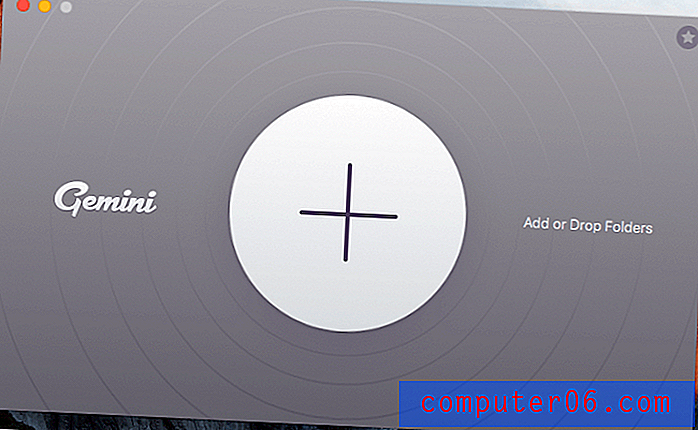
Ich habe den Ordner "Dokumente" auf meinem MacBook Pro hinzugefügt. Ich war mir ziemlich sicher, dass es Tonnen von Duplikaten gab. Ich habe auf die grüne Schaltfläche "Nach Duplikaten suchen" geklickt, um fortzufahren. Jetzt begann Gemini 2 mit dem Schätzen und Erstellen der Ordnerkarte und zeigte einen Radarscanner an, der meinen Ordner "Dokumente" umkreist. Das scheint cool zu sein.
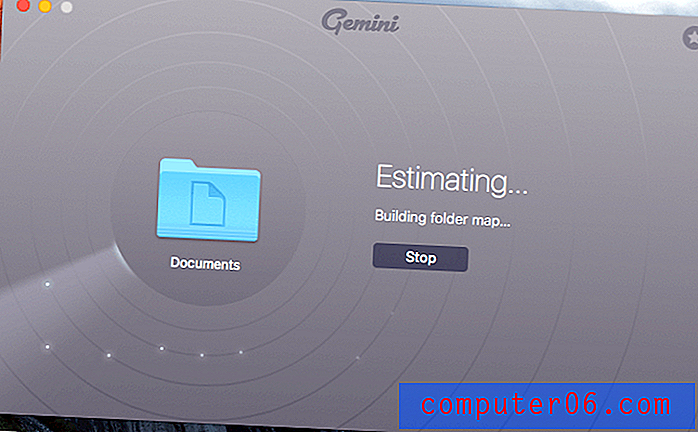
Nach ungefähr zehn Sekunden wurde der Scanvorgang gestartet, und der Fortschrittsbalken begann sich langsam zu bewegen, wobei mehr doppelte Dateien gescannt und gefunden wurden. In meinem Fall dauerte der Scan etwa 15 Minuten. Es wurden 40, 04 GB Duplikate gefunden, was äußerst überraschend war.
Hinweis: Ich habe aus einem anderen technischen Magazin gelesen, dass der Scanvorgang schnell leuchtet. Ich würde dem nicht zustimmen, da ich eine Weile gebraucht habe. Ich denke, die Scan-Geschwindigkeit hängt davon ab, wie komplex Ihr Ordner ist. Wenn Ihr Ordner im Gegensatz zu meiner Situation nur eine geringe Anzahl von Dateien enthält, benötigt die App wahrscheinlich nur Sekunden, um den Scanvorgang abzuschließen.
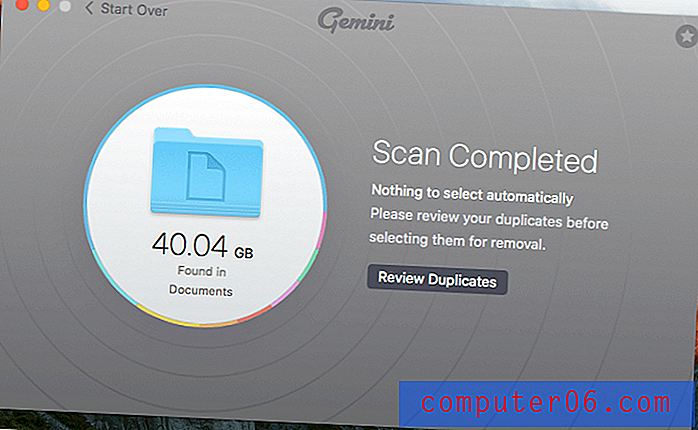
Okay, jetzt ist "das Problem" Teil. Sobald der Scanvorgang gestartet wurde, lief der Lüfter meines MacBook sehr laut. Dies passiert bei anderen Apps, die ich verwende, kaum. Nachdem ich Activity Monitor geöffnet hatte, fand ich den Schuldigen heraus: Gemini 2 verbrauchte stark die Systemressourcen meines Mac.
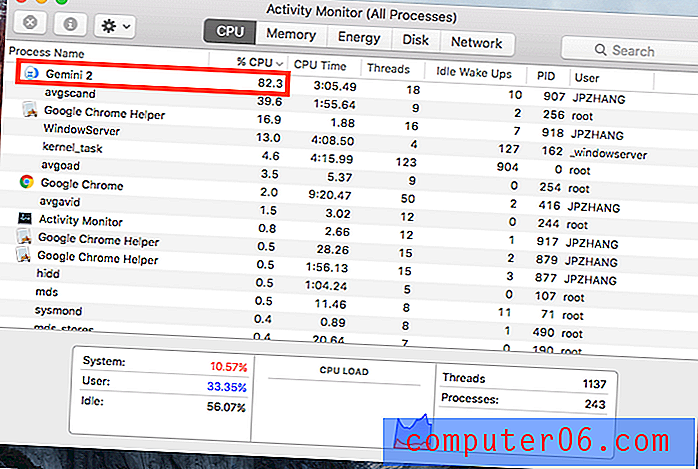
CPU-Auslastung: Gemini 2 82, 3%
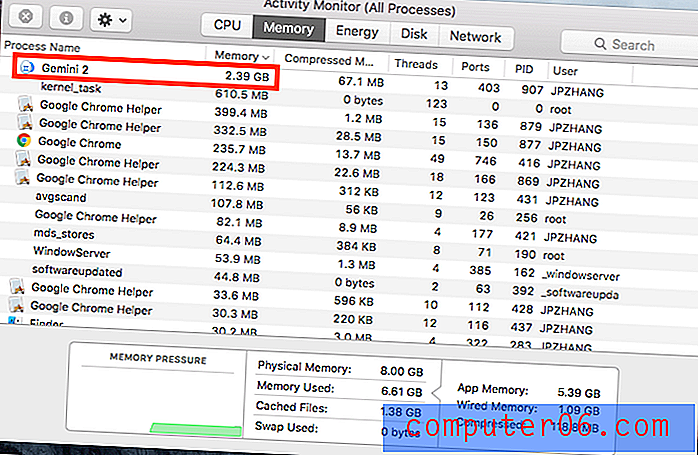
Speichernutzung: Gemini 2 hat 2, 39 GB verwendet
Meine persönliche Einstellung: Gemini 2 macht es unglaublich einfach, Ordner für einen Scan hinzuzufügen. Suchen Sie einfach den Ordner und die App sucht darin nach doppelten Dateien. Das schlanke Design (Grafiken, Schaltflächen und erklärende Texte) der App ist wunderschön. Auf der anderen Seite finde ich den Scanvorgang etwas zeitaufwändig und die App ist sehr ressourcenintensiv, was wahrscheinlich dazu führen würde, dass sich Ihr Mac erwärmt.
2. Überprüfen von Duplikaten und ähnlichen Dateien
Nachdem der Scan beendet war, klickte ich auf "Duplikate überprüfen" und wurde zu diesem Übersichtsfenster weitergeleitet, in dem alle Arten von Duplikatdateien aufgeführt sind, die die App gefunden hat. In der linken Spalte sah ich zwei Unterabschnitte: Exakte Duplikate und ähnliche Dateien.
Was ist der Unterschied zwischen exakten Duplikaten und ähnlichen Dateien? Laut MacPaw findet Gemini doppelte Dateien, indem es die genaue Länge der Dateidaten vergleicht. Die Metadaten enthalten verschiedene Parameter wie Dateiname, Größe, Erweiterung, Erstellungs- / Änderungsdatum, Speicherort usw., mit denen identische und ähnliche Dateien ermittelt werden können.
Wenn Sie beispielsweise zwei Kopien einer Datei in zwei anderen Ordnern auf Ihrem Mac speichern, handelt es sich um exakte Duplikate. Wenn Sie jedoch zwei Fotos haben, die auf einen Blick gleich aussehen, aber leicht unterschiedliche Inhalte enthalten (z. B. Winkel, Farbe, Belichtung usw.), kategorisiert die App sie als ähnliche Dateien.
Genaue Duplikate:
In meinem Fall hat die App 38, 52 GB Duplikate mit der folgenden Aufschlüsselung gefunden:
- Archiv: 1, 69 GB
- Audio: 4 MB
- Dokumente: 1, 53 GB
- Ordner: 26, 52 GB
- Bilder: 794 MB
- Video: 4, 21 GB
- Sonstiges: 4, 79 GB
Standardmäßig wurden alle Dateien nach Größe in absteigender Reihenfolge sortiert. Ich fand das sehr hilfreich, da ich mir schnell ein Bild von diesen großen Dateien und Ordnern machen konnte. Es stellte sich heraus, dass ich mehrere Kopien meiner Schulmaterialien angefertigt hatte, von denen die meisten 2343 sicher zum Entfernen waren.
Als ich diese Duplikate durchgesehen habe, habe ich eine nette Funktion entdeckt, die mir an Gemini 2 gefällt. Es ist diese Warnung: "Sind Sie sicher, dass Sie die letzte Kopie von ... zum Entfernen auswählen möchten?" Das Fenster öffnete sich, als ich versuchte, eine dritte Kopie auszuwählen, die auch die letzte war.
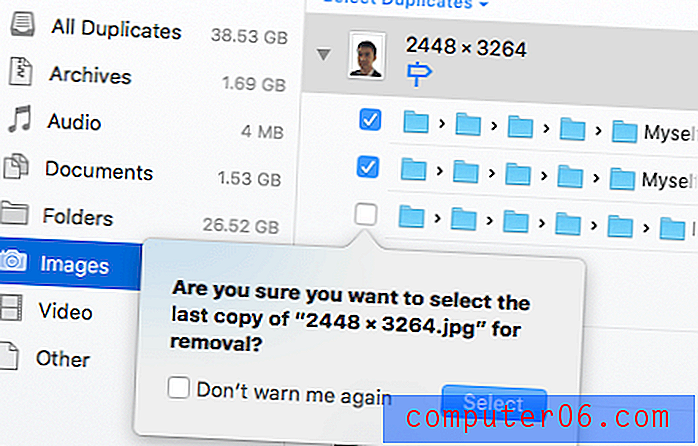
Ähnliche Dateien:
In meinem Fall hat die App 1, 51 GB Daten gefunden, darunter 1, 45 GB Bilder und 55, 8 MB Anwendungen.
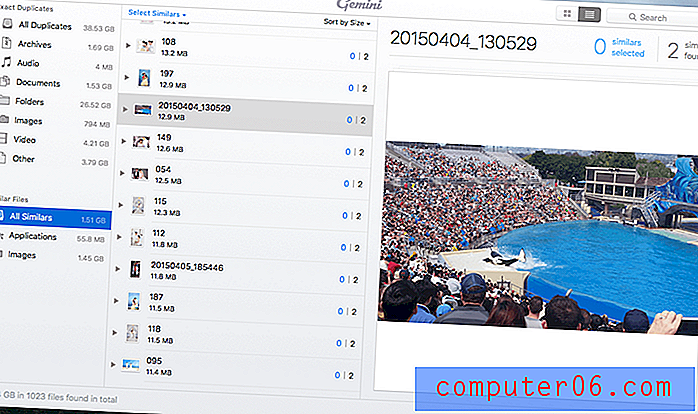
Die App hat mehrere ähnliche Bilder gefunden, die ich im Shamu Stadium in SeaWorld San Diego aufgenommen habe
Meine persönliche Einstellung: Ich mag die Art und Weise, wie Gemini 2 alle doppelten Dateien auslegt, einschließlich exakter Duplikate und ähnlicher Dateien. Sie können ganz einfach überprüfen, was den meisten Speicherplatz beansprucht und was sicher entfernt werden kann. Außerdem wird das Popup "Warnung" berücksichtigt, falls Sie versehentlich die letzte Kopie auswählen.
3. Duplikate und Ähnlichkeiten löschen
Das Überprüfen doppelter Dateien kann zeitaufwändig sein. Ich empfehle jedoch dringend, sich die Zeit dafür zu nehmen. Es kann eine schlechte Idee sein, Duplikate zu löschen, die als Datensicherungen dienen. Stellen Sie sich das Gefühl vor, wenn Sie eine bestimmte Datei suchen müssen, nur um festzustellen, dass sie sich nicht in dem Ordner befindet, in dem sie ursprünglich gespeichert wurde.
In meinem Fall habe ich ungefähr 10 Minuten gebraucht, um 10, 31 GB-Dateien auszuwählen, von denen ich dachte, dass sie sicher entfernt werden können. Ich war zuversichtlich, die Schaltfläche "Entfernen" zu drücken. Machen Sie sich keine Sorgen, wenn Sie versehentlich die falschen Dateien auf Ihrem Mac löschen, da die Aktion vollständig umkehrbar ist. Standardmäßig werden die von dieser doppelten Finder-App entfernten Dateien nur an den Papierkorb gesendet. Sie können auf die Schaltfläche "Papierkorb überprüfen" klicken, um sie bei Bedarf wieder herauszuholen.
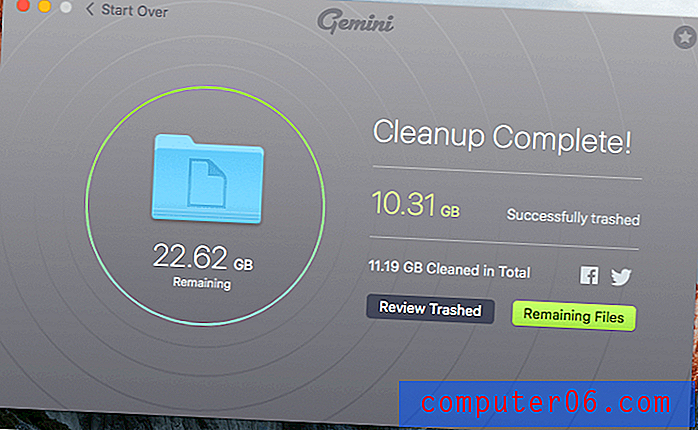
Alternativ können Sie zu Mac Trash gehen, die Dateien oder Ordner suchen, dann mit der rechten Maustaste klicken und "Zurückziehen" auswählen, um diese Dateien an ihren ursprünglichen Speicherorten wiederherzustellen.
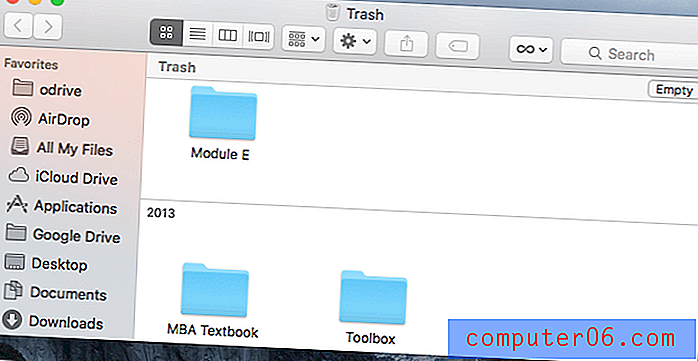
Vergessen Sie nicht, den Mac-Papierkorb zu leeren, wenn Sie sicher sind, dass diese Duplikate unbrauchbar sind, da dadurch viel Speicherplatz frei wird. Wenn Sie wie ich sind und einen Mac mit einer SSD mit kleinem Volumen (Solid-State-Laufwerk) verwenden, sollte Ihnen die Speicherverfügbarkeit wichtig sein.
Meine persönliche Einstellung: Gemini 2 macht es einfach, doppelte Dateien auf einem Mac mit einem Klick zu entfernen. Es ist erwähnenswert, dass die Dateien nicht sofort gelöscht werden, sondern in den Papierkorb verschoben werden. Sie können sie zurückziehen, indem Sie die Funktion "Papierkorb überprüfen" verwenden oder Mac Trash selbst nachschlagen. Ich mag diese Funktion. Eine Sache, die MacPaw meiner Meinung nach verbessern könnte, ist das Hinzufügen einer Erinnerung, damit Benutzer verstehen, dass sich diese gelöschten Dateien immer noch im Papierkorb befinden, was bedeutet, dass sie immer noch einen bestimmten Speicherplatz belegen. Es ist besser, den Mac-Papierkorb zu leeren, um wertvollen Speicherplatz zurückzugewinnen.
4. App-Einstellungen und -Einstellungen
Die Standardeinstellungen in der App sollten die meisten Ihrer Grundanforderungen erfüllen. Wenn Sie fortgeschrittene Anforderungen haben oder die App an Ihre Nutzungsgewohnheiten anpassen möchten, können Sie mit Gemini 2 Ihre Einstellungen festlegen.
Öffnen Sie zunächst die App und klicken Sie in der Menüleiste auf Gemini 2> Einstellungen .
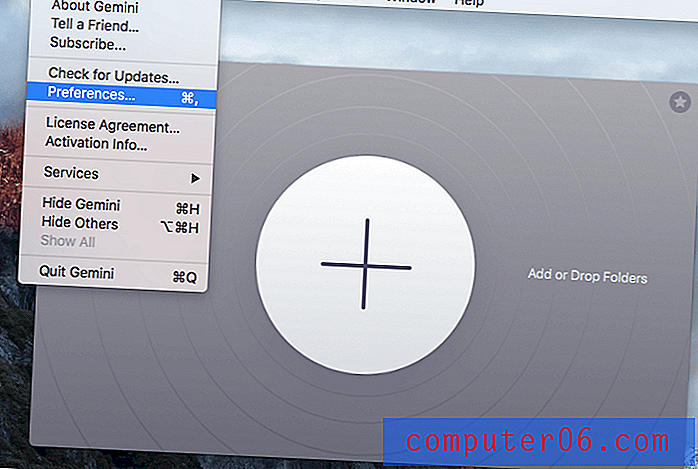
Sie sehen dieses Einstellungsfenster. Auf der Registerkarte "Allgemein" können Sie:
- Legen Sie die minimale Dateigröße für einen Scan fest.
- Aktivieren oder deaktivieren Sie die Funktion "Nach ähnlichen Dateien suchen".
- In-App-Benachrichtigungen für Erfolge anzeigen oder verhindern (dh die Funktion „Gamification“ habe ich deaktiviert, weil sie mir nicht gefällt).
- Passen Sie die Bereinigungserinnerung an. Sie können nie, wöchentlich, alle zwei Wochen, monatlich usw. auswählen.
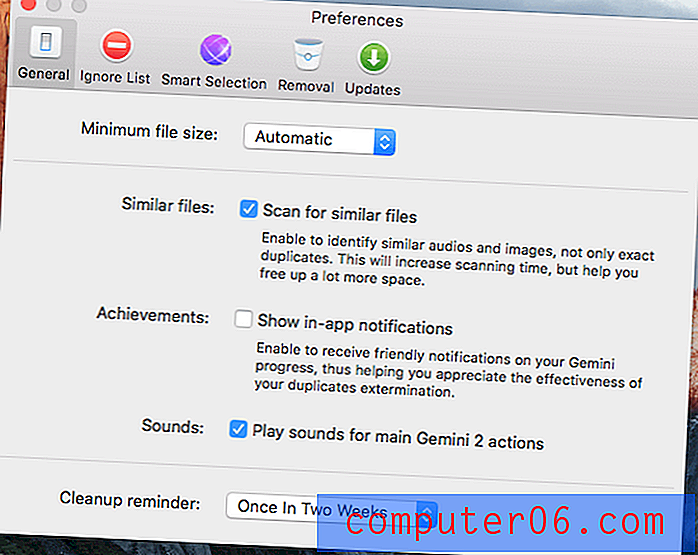
Auf der Registerkarte "Liste ignorieren" können Sie verhindern, dass die App bestimmte Dateien und Ordner sowie Dateien mit bestimmten Erweiterungen scannt. Wenn Sie beispielsweise Softwareentwickler sind, sollten Sie diese Quellcodedateien abhaken, falls Sie sie versehentlich entfernen.
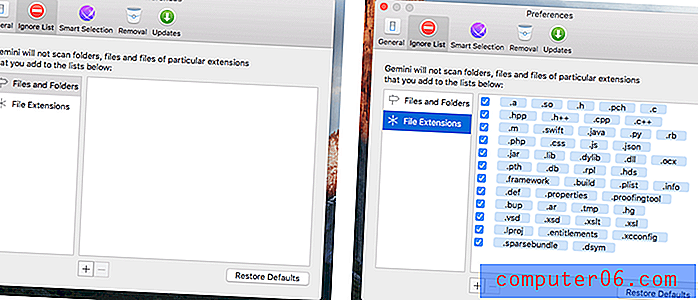
Auf der Registerkarte „Intelligente Auswahl“ können Sie immer oder nie Duplikate von bestimmten Speicherorten auswählen, z. B. ~ / Downloads /, ~ / Desktop /, wo häufig nutzlose Kopien enthalten sind. Mach es mit Vorsicht. Sie können jederzeit auf "Standardauswahlregeln wiederherstellen" klicken, wenn Sie es vermasseln.
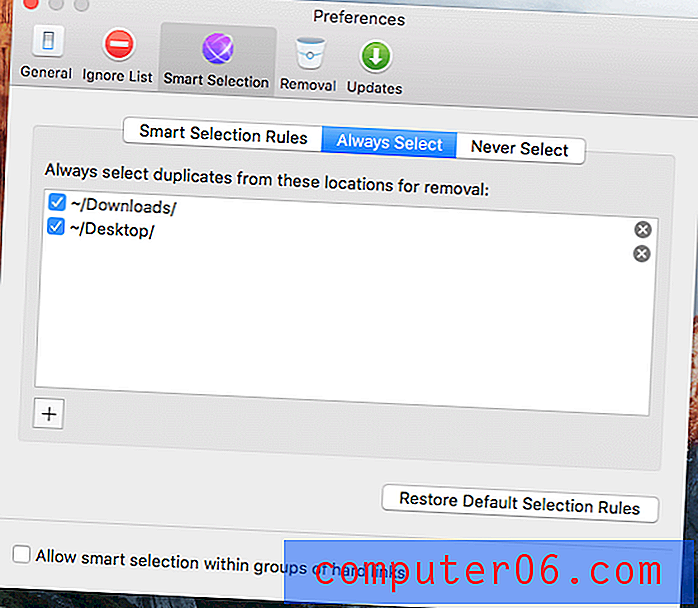
Auf der Registerkarte "Entfernen" legen Sie fest, wie Sie Duplikate oder ähnliche Dateien löschen möchten. Standardmäßig entfernt MacPaw Gemini 2 Duplikate, indem sie in den Papierkorb verschoben werden. Sie können es auch auf "Dauerhaft entfernen" einstellen, um den doppelten Aufwand für die Reinigung des Mac-Papierkorbs zu vermeiden. Seien Sie noch einmal besonders vorsichtig, wenn Sie diese Option auswählen.
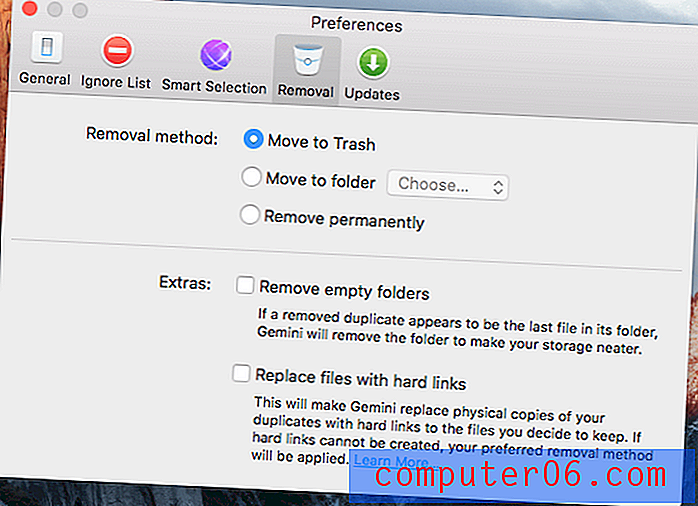
Auf der Registerkarte "Updates" können Sie App-Updates oder Updates zu einer neuen Beta-Version automatisch überprüfen. Ich schlage vor, Sie wählen es aus. Normalerweise bietet MacPaw Beta-Benutzern kostenlose Upgrade-Möglichkeiten, wenn eine neue Version offiziell gestartet wird.

5. Die "Gamification" -Funktion
Die App hat auch eine neue Funktion, die ich gerne als "Gamification" bezeichne. Auf dieser Wikipedia-Seite erfahren Sie, was Gamification ist. Es ist eine Produktstrategie zur Steigerung der Benutzerinteraktion.
Öffne Gemini und klicke auf das Sternsymbol in der oberen rechten Ecke. Sie sehen Ihren Rang zusammen mit einem Prozentsatz, der Ihre aktuellen Erfolge widerspiegelt. Grundsätzlich gilt: Je öfter Sie die App verwenden, desto besser wird Ihr Rang.
Meine persönliche Einstellung : Um ehrlich zu sein, bin ich kein Fan dieser "Gamification" -Funktion. Ich schätze eine App für ihre Nützlichkeit und bin nicht motiviert, eine App zu verwenden, nur weil ich einen höheren Rang erreichen möchte (ich könnte, wenn ich weiß, mit wem ich konkurriere). Ich würde sagen, diese Funktion ist eine Ablenkung. Glücklicherweise können Sie mit MacPaw Gemini 2 keine In-App-Benachrichtigungen für neue Erfolge anzeigen (deaktivieren Sie die Option unter Einstellungen> Allgemein> Erfolge).
Wie viel kostet Gemini 2?
Wie ich bereits oben sagte, ist die App keine Freeware, obwohl Sie mit der Demoversion Dateien mit einer Größe von 500 MB oder weniger entfernen können. Andernfalls benötigen Sie einen Serienschlüssel, um die Vollversion zu aktivieren und auf alle Funktionen zugreifen zu können.
Die einzige Möglichkeit, einen aktiven Code zu erhalten, besteht darin, Gemini 2 im MacPaw Store zu kaufen ( Update : Jetzt können Sie Gemini 2 auch bei Setapp erwerben. Ich denke, dies ist eine klügere Option, da Sie auch Dutzende anderer kostenpflichtiger Apps zum gleichen Preis erhalten. Lesen Sie unsere Setapp Bewertung, um mehr zu erfahren).
Die Preise variieren je nach Anzahl der Mac-Computer, auf denen Sie die App verwenden möchten. Die Preisstruktur ist wie folgt (basierend auf US-Dollar):
- Einzellizenz: 19, 95 USD
- Lizenz für 2 Macs: 29, 95 USD
- Lizenz für 5 Macs: 44, 95 USD
Alternativen zu MacPaw Gemini
Es gibt viele doppelte Finder oder sauberere Software für Windows-PCs (einige sind völlig kostenlos), aber nur wenige für Macs. Falls Gemini 2 nicht Ihre beste Option ist, finden Sie hier einige andere Optionen, die Sie in Betracht ziehen sollten.
iTunes-Funktion "Duplicate Remover" : Klicken Sie auf " Datei"> "Bibliothek"> "Doppelte Elemente anzeigen" und Sie werden sie finden. Lucy Hattersley von MacWorld hat ein detailliertes Tutorial zur Verwendung.
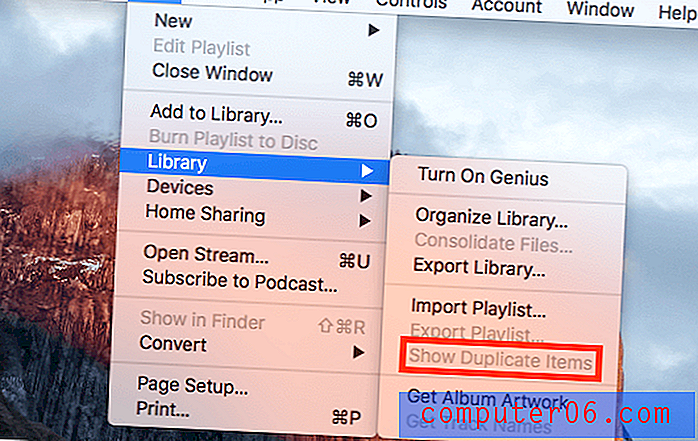
PhotoSweeper : Bezahlt (9, 95 USD) - Es handelt sich um einen doppelten Fotosucher, der speziell zum Entfernen ähnlicher oder doppelter Bilder verwendet wird. Der Entwickler behauptet, dass die App mit Bildern von internen und externen Festplatten funktioniert und die Bibliotheken Photos / iPhoto, Adobe Lightroom, Aperture und Capture One unterstützt. PhotoSweeper ist nur für Macs.
Easy Duplicate Finder : Bezahlt (39, 95 USD) - Die Funktionen dieses Programms ähneln denen von Gemini. Persönlich denke ich, dass die Benutzererfahrung von Gemini weitaus besser ist als die der Konkurrenz. Außerdem ist Gemini billiger. Easy Duplicate Finder ist jedoch sowohl mit Windows als auch mit macOS kompatibel, während Gemini nur für Mac verfügbar ist.
Gründe für meine Bewertungen und Bewertungen
Wirksamkeit: 4, 5 / 5
Die App verfügt über solide Funktionen, mit denen Sie doppelte und ähnliche Dateien finden können. In meinem Fall wurden auf meinem Mac 40 GB Duplikate gefunden. Das sind fast 10% des gesamten SSD-Volumens auf meinem Computer. Das Auswählen und Entfernen von Dateien ist dank der übersichtlichen Benutzeroberfläche und Schaltflächen der App ebenfalls bequem. Das einzige Problem, über das ich mich nicht gefreut habe, ist die Ressourcennutzung, die dazu führte, dass der Lüfter meines Mac laut lief und sich aufheizte.
Benutzerfreundlichkeit: 5/5
Es hat sicherlich den schlanken Designstil von der MacPaw-Familie geerbt. Ähnlich wie CleanMyMac verfügt auch Gemini 2 über eine sehr saubere und einfache Oberfläche. Zusammen mit den entsprechenden Anweisungstexten und Warnungen ist die Navigation in der App ein Kinderspiel.
Preis: 4, 5 / 5
Ab 19, 95 US-Dollar pro Mac ist der Preis ein Schnäppchen. Wenn man die Zeit, die Sie für das manuelle Überprüfen und Organisieren dieser doppelten Elemente aufgewendet haben, mit der Erfahrung beim Scannen und Entfernen mit einem Klick vergleicht, die ich mit Gemini erhalte, lohnt es sich auf jeden Fall, aus Gründen der Produktivität in die App zu investieren. Vergessen Sie nicht, dass es sich nur um eine einmalige Gebühr handelt, nicht um ein Abonnement.
Unterstützung: 3.5 / 5
Nun, dies ist der Teil, in dem ich enttäuscht bin. Ich habe eine E-Mail an das Kundensupport-Team gesendet. Zwei Tage später erhielt ich nur diese automatische Antwort. Offensichtlich haben sie ihre Versprechen nicht eingehalten („innerhalb von 24 Stunden an Werktagen“). 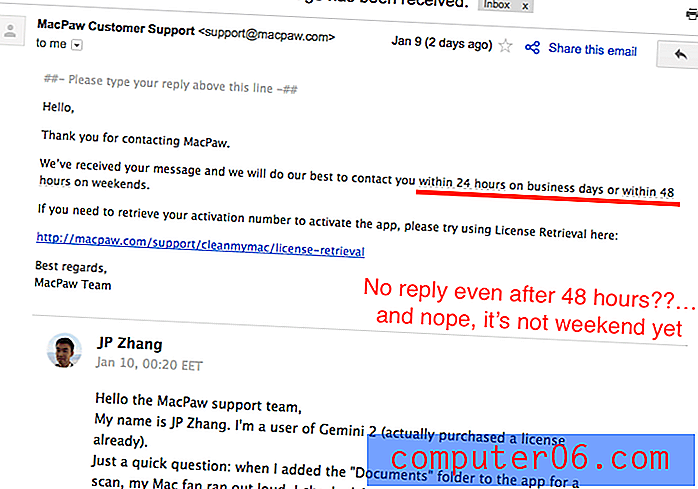
Fazit
MacPaw Gemini ist eine großartige App zum Identifizieren doppelter Ordner, Dateien und Apps auf einem Mac. Durch das Entfernen dieser Duplikate können Sie viel Speicherplatz auf Ihrem Computer freigeben. Ich habe versucht und die App gekauft, da sie fast 40 GB exakte Duplikate gefunden hat. Am Ende habe ich 10 GB in nur zehn Minuten gelöscht. Obwohl ich kein Fan der Gamification-Funktion und des Problems der Ressourcennutzung bin, kann ich die App problemlos weiterempfehlen, da sie wirklich nützlich ist. Solide Funktionen, ein erschwinglicher Preis (nur 19, 95 USD pro Mac) und eine fantastische Benutzeroberfläche / Benutzeroberfläche machen Gemini zu einer der besten Apps, die ich je verwendet habe.
Trotzdem ist Gemini 2 nicht jedermanns Sache. Für diejenigen, die gerade einen neuen Mac mit ausreichend Speicherplatz haben, sollten Sie sich keine Gedanken über redundante Datei- / Ordnerprobleme machen und benötigen auf keinen Fall doppelte Finder- oder Mac Cleaner-Apps, um Ihr Laufwerk zu bereinigen. Wenn Ihrem Mac jedoch der Speicherplatz ausgeht, ist MacPaw Gemini so gut wie beschrieben, und ich kann es nur empfehlen.
Holen Sie sich Gemini 2
5/5 (1 Bewertung)


